Technik
Betriebsgeräusch
Der MG279Q arbeitet völlig geräuschlos. Dabei ist es egal, welche Einstellungen vorgenommen werden. Auch Testbilder, die harte Kontraste abbilden, können dem Display keinerlei Töne entlocken. Allerdings kann gerade die Geräuschentwicklung einer gewissen Serienstreuung unterliegen, weshalb diese Beurteilung nicht für alle Geräte einer Serie gleichermaßen zutreffen muss.
Stromverbrauch
| Helligkeit | Hersteller | Gemessen | |
| Betrieb maximal | 100 % | 38,7 W | 43,4 W |
| 140 cd/m² | 32% | – | 25,9 W |
| Betrieb minimal | 0 % | – | 19,3 W |
| Energiesparmodus (Stand-by) | < 0,5 W | 0,5 W | |
| Ausgeschaltet (Soft-off) | < 0,5 W | 0,4 W |
ASUS nennt im Datenblatt einen Maximalverbrauch von 38,7 Watt, wir messen mit 43,4 Watt gut 5 Watt mehr. Der Power-Button senkt den Verbrauch auf 0,4 Watt, während es im Stand-by-Modus noch 0,5 Watt sind. Damit werden die EU-Richtlinien eingehalten. Einen Netzschalter, um den Monitor komplett vom Stromnetz zu trennen, hat das Gerät nicht.
Bei 140 cd/m² am Arbeitsplatz zeigt das Messgerät 25,9 Watt an, die Effizienz bei dieser Helligkeit berechnet sich zu befriedigenden 1,1 cd/W.
Anschlüsse
Das Anschluss-Panel verfügt über eine vertikale Kabelführung. Das ist die optisch ansprechendere Variante und wird aufgrund der ergonomischen Funktionen dann auch nicht zum halsbrecherischen Akt. Zur Bildwiedergabe stehen mit DisplayPort, Mini-DisplayPort und zweimal HDMI vier Schnittstellen zur Verfügung. Zusätzlich dienen die beiden HDMI-Ports noch als MHL-Schnittstellen, um mobile Endgeräte mit dem Monitor zu verbinden. Für den Datenaustausch stehen zwei USB-3.0-Ports, die auch über eine Schnellladefunktion verfügen, bereit.
Ein USB-Hub ist eigentlich immer eine tolle Sache. Man sucht jedoch vergebens seitlich des Displays oder an der Bodenplatte nach solch einem Anschluss, der besser erreichbar wäre. Die einzige Möglichkeit besteht tatsächlich darin, einen von den beiden USB-Ports am Anschluss-Panel zu wählen, was diese Option nur noch halb so wertvoll macht. Für den Ton steht ein Kopfhöreranschluss bereit, der passend für 3,5-mm-Klinkenstecker ist.
Bedienung
Die Tasten zur Bedienung des ASUS MG279Q befinden sich auf der rechten hinteren Seite in vertikaler Anordnung. In Verlängerung zu den Tasten gibt es auf der Vorderseite die verschiedenen Symbole, die deren Funktionen erklären sollen. Doch schon bei etwas schlechteren Lichtverhältnissen sind diese nicht mehr zu erkennen, was sich als wenig tragisch darstellt, da die Anweisungen bei Betätigung der Tasten auf dem Display angezeigt werden. Der zentrale Punkt ist der kleine Fünf-Wege-Joystick, der sich an oberster Position befindet. Er dient zum Navigieren durch das Menü. Die Tasten spielen eher eine untergeordnete Rolle.
Die oberste Taste dient zum Verlassen des Menüs, während die drei Tasten darunter als Schnellzugriff für Eingangswahl, „Game-Plus“ und „GameVisual“ zuständig sind. Die unterste Taste schaltet das Gerät ab. Anfangs scheint es so, als sei letztgenannte dort fehl am Platz, da sie sich weder in der Entfernung noch irgendwie anders von den Tasten darüber abgrenzt und man schnell in der Hektik des Spieles bei dem Versuch, die „GameVisual“-Taste zu drücken, auf den Power-Button kommt und somit das Gerät abstellt. Hier haben die Ingenieure jedoch mitgedacht und bieten im OSD-Menü die Möglichkeit, diese Taste zu sperren. Insgesamt wirkt das Bedienkonzept durchdacht und lässt sich im Handumdrehen erlernen.
OSD
Das OSD-Menü ist sehr modern gestaltet und wird mit einem Klick auf den Fünf-Wege-Joystick eingeblendet. Eingeteilt ist es in sieben Oberkategorien und geht maximal bis in die vierte Ebene. Auch hier wird direkt klar, dass das Display vordergründig zum Spielen gedacht ist, denn der erste Punkt in der Kategorieliste heißt „GameVisual“ und widmet sich den Bild-Presets, wovon alleine drei den verschiedenen Spielkategorien zugeordnet sind.
Die Einstellungen unterscheiden sich nur marginal voneinander und lassen sich in den meisten Fällen in Helligkeit, Kontrast, Farbtemperatur usw. noch abändern, so dass man sich seine eigenen Presets „basteln“ kann. Hier ist auch der sRGB-Modus zu finden, der sich als unbrauchbar darstellt, da der Helligkeitsregler ausgegraut ist. Warum man im sRGB-Modus die Helligkeit nicht verstellen darf, ist rätselhaft und macht einmal mehr klar, dass sich das Display nicht an Bildbearbeiter richtet.
Da man mittlerweile um die Schädlichkeit von blauem Licht weiß, setzt ASUS in vielen Monitoren einen Filter gegen diese Lichtfarbe ein. Beim MG279Q nennt er sich trefflich „Blaulichtfilter“ und kann von Stufe 0 bis 4 geregelt werden. Nach und nach wird bei jeder Stufe etwas mehr Blau herausgefiltert und das Bild erscheint immer gelblicher. Bei Stufe 4 wird zusätzlich die Helligkeitseinstellung deaktiviert.
Eine interessante Einstelloption verbirgt sich noch hinter „GamePlus“. Es besteht die Möglichkeit, eine Zielpunktfunktion oder einen Timer auf dem Display einzublenden. Die Zielpunktfunktion ist für Ego-Shooter ein interessantes Tool, da ein Fadenkreuz in zwei verschiedenen Farben und Formen dargestellt werden kann. Das ist hilfreich beim Schießen aus der Hüfte.
Das Fadenkreuz kann mittels des Joysticks frei auf dem Display verschoben werden. Der Timer findet Verwendung bei Echtzeitstrategiespielen und kann in den Zeiten 30, 40, 50, 60 und 90 Minuten eingestellt werden. Nach dem Start läuft die Zeit rückwärts als Countdown. Auch dieses Tool kann frei auf dem Monitor verschoben werden.
Die Kategorie „MyFavorite“ enthält vier Speicherplätze, in denen ein komplettes OSD-Set-up gesichert und abgerufen werden kann. Leider ist es nicht möglich, den Speicherplatz umzubenennen.
Bei einer Einstellung von Helligkeit 50 sind dies aber nur noch 2,7 Watt, errechnet aus 41,7 Watt auf 39 Watt. Der weitere Effekt ist jedoch, dass sich auch das Bild ein wenig verdunkelt. Im Grunde erreicht man mit einer Verringerung der Helligkeit den gleichen Effekt. Als weitere Öko-Einstellung kann noch eine automatische Abschaltung aktiviert werden.
Zusammenfassend ist das OSD-Menü gelungen und bietet jede Menge Einstellungsmöglichkeiten.







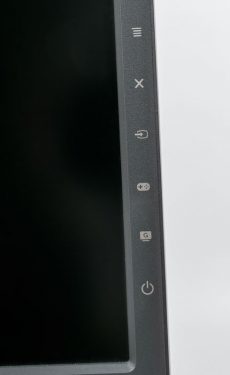
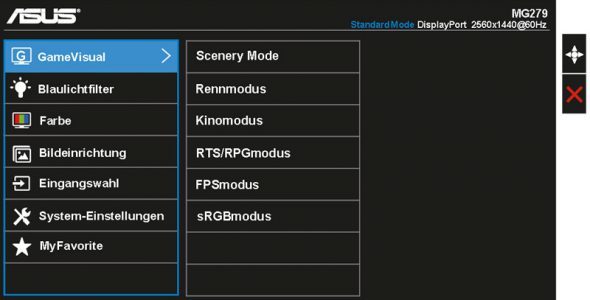
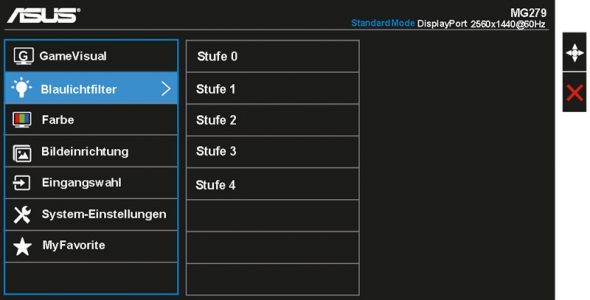




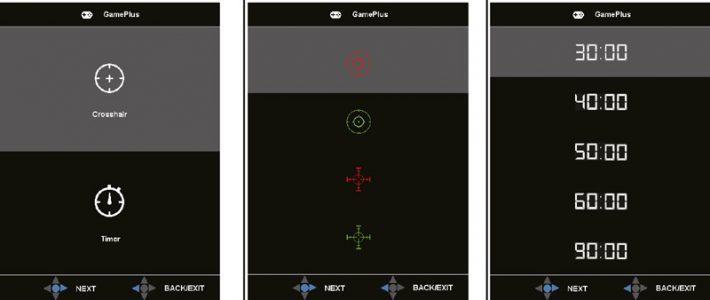
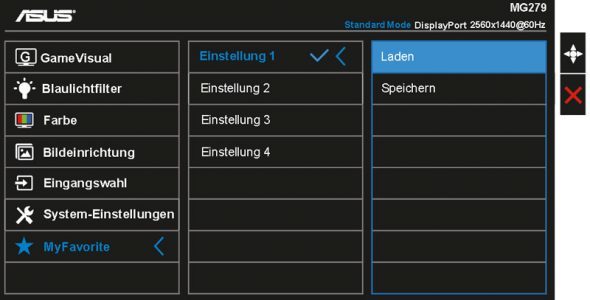

























https://www.prad.de/wp-content/uploads/2015/1026/asus-mg279q-monitor-meldung-fs.jpg
Das ist ein No Go und damit ist der Monitor raus. Gibt es denn keine Monitore die echte 144Hz mit Freesync schaffen und NICHT curved sind?
Hier wäre ich genau so vorsichtig, mit dem Test von Prad, wie auch beim Acer XB270HUbprz.
Hier bei dem Asus scheint auch recht offensichtlich vom Hersteller ein speziell für Prad ausgesuchtes Testmuster getestet worden zu sein. Die Erfahrungen vieler Nutzer spricht da eine andere Sprache, was die Bildqualität (Lichthöfe/Bleeding) angeht.
Beim oben genannten Acer bin ich schon darauf reingefallen und habe zwei bestellte bereits am nächsten Tag wieder zurück geschickt. Grausiges Bild.
„Bei 60 Hz hat man ein merkliches Stocken in der Bewegung. Ebenso sieht es mit der vorbeifliegenden Vegetation aus. Während bei 60 Hz schnell bewegte Bildinhalte verschmiert und unscharf dargestellt werden, erhält man bei 144 Hz ein scharfes Bild.“
Wieso denn das? O_O Also kann man den Monitor abschreiben, wenn man nur mit 60 FPS spielen kann?
„Man muss sich entscheiden: 144 Hz oder FreeSync.“
Also für mich ist das ein KO-Kriterium.
So langsam habe ich doch den Eindruck, dass Gsync mehr Sinn macht, ausgereifter und durchdachter ist.
Wurde aber nachträglich eingefügt, insofern war der Kommentar berechtigt. Hatte vergessen zu antworten.
Steht doch im ersten Abschnitt:
„Auch eine WQHD-Auflösung (2560 x 1440) ist für einen klassischen Spiele-Monitor nicht üblich.“
Habe ich was übersehen oder habt Ihr hier tatsächlich einen Test abgeliefert ohne die Auflösung des Monitors zu erwähnen?
Haben sie, mehrfach und ansonsten reden sie immer nur von der „nativen Auflösung“